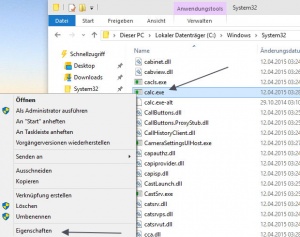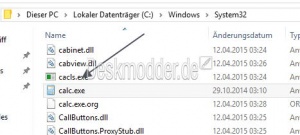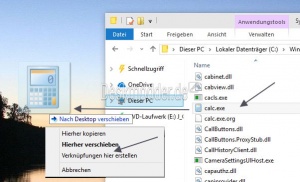Wer noch Windows 7 oder Windows 8 / 8.1 als Betriebssystem neben Windows 10 installiert hat, benötigt aus der alten Version:
- C:\Windows\System32 die calc.exe
- C:\Windows\System32\de-DE die calc.exe.mui
Beide Dateien müssen herauskopiert werden. (Bitte nicht verschieben) Diese beiden Dateien packt ihr auf einen USB-Stick und dann geht es in Windows 10 weiter.
Wer keine ältere Version mehr installiert hat, findet hier den Taschenrechner aus der Windows 8.1 in deutsch]
Als erstes geht ihr in Windows 10 zu:
- C:\Windows\System32 zur dortigen calc.exe
- Rechtsklick Eigenschaften. Dort müsst ihr nun als erstes den Besitzer der Datei ändern. Egal ob mit Tool oder manuell.
- Siehe: Eine Datei in Besitz nehmen
- Danach die calc.exe in calc.exe.org umbenennen.
Jetzt kann schon einmal die „alte“ calc.exe in den Ordner System32 hineinkopiert werden.
Weiter geht es:
- Zu C:\Windows\System32\de-DE zur calc.exe.mui gehen.
- Auch hier die Datei in Besitz nehmen und danach umbenennen in calc.exe.mui.org
Nun kann auch hier die „alte“ calc.exe.mui hineinkopiert werden.
- In der Windows 10 1607 ist keine calc.exe.mui mehr vorhanden, die alte *.mui muss also nur hineinkopiert werden.
Das war es auch schon. Jetzt könnt ihr über die Suche in der Taskleiste nach der calc.exe suchen oder euch eine Verknüpfung erstellen.
Weiterhin könnt ihr natürlich die App starten. Egal ob über die Suche in der Taskleiste mit Rechner, oder eben die App selber aus der Startliste im Startmenü starten.